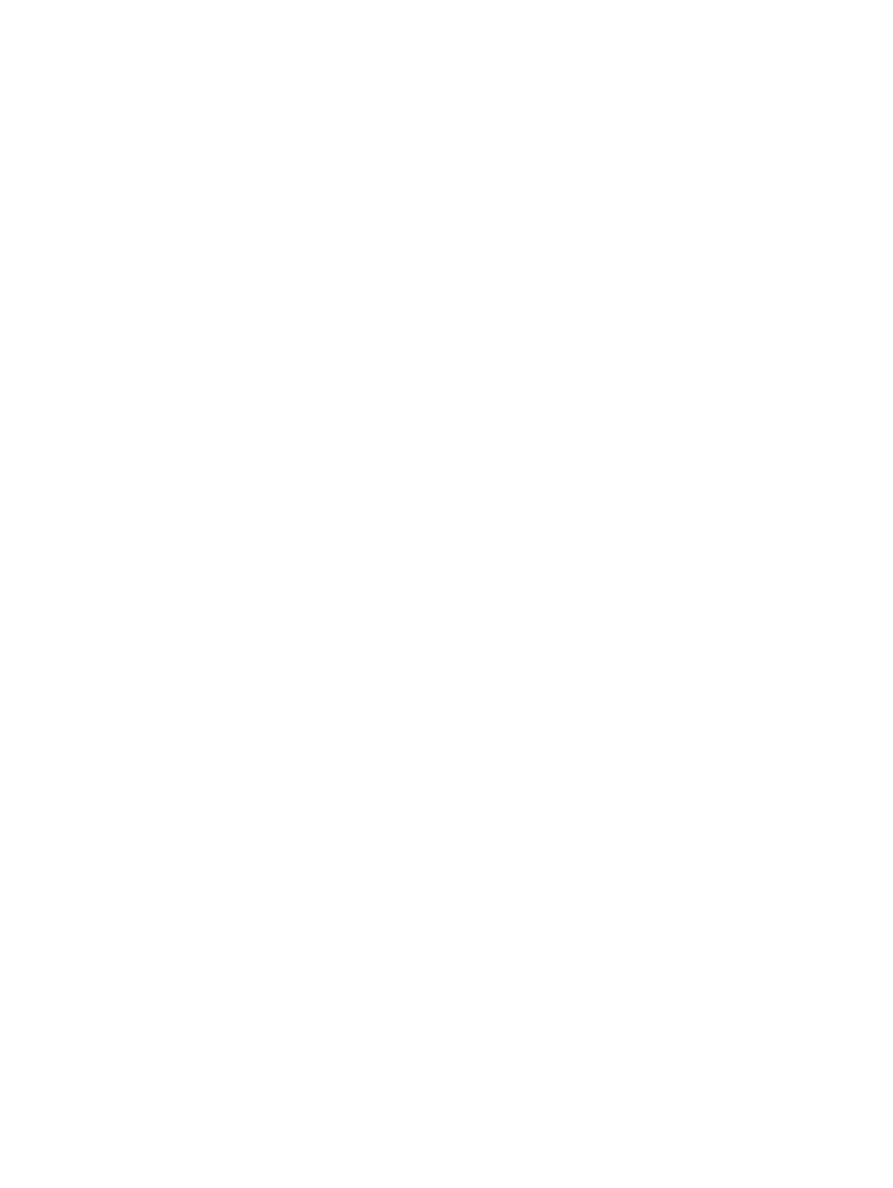
Manueller beidseitiger Druck (Windows)
Verwenden Sie den manuellen Duplexdruck für Papierformate und -sorten, die nicht von dem
automatischen Duplexer unterstützt werden. Um diese Option zu verwenden, muss das Gerät so
konfiguriert sein, dass der manuelle Duplexdruck möglich ist. Die ersten fünf Schritte der folgenden
Aufgabe müssen nur einmal ausgeführt werden. Danach können Sie manuell auf beiden Seiten
drucken, indem Sie bei Schritt 6 beginnen.
1.
Windows XP, Windows Server 2003
und Windows Server 2008
(Darstellung des Startmenüs in
Standardansicht): Klicken Sie auf Start
und anschließend auf Drucker und
Faxgeräte.
Windows XP, Windows Server 2003
und Windows Server 2008
(Darstellung des Startmenüs in
klassischer Ansicht): Klicken Sie auf Start,
dann auf Einstellungen und anschließend
auf Drucker.
Windows Vista: Klicken Sie unten links auf
dem Bildschirm auf das Windows-Symbol,
klicken Sie dann auf Systemsteuerung und
anschließend auf Drucker.
Windows 7: Klicken Sie unten links auf dem
Bildschirm auf das Windows-Symbol, und
klicken Sie dann auf Geräte und Drucker.
2.
Klicken Sie mit der rechten Maustaste auf das
Druckertreibersymbol, und wählen Sie dann
Druckereigenschaften aus.
3.
Klicken Sie auf das Register
Geräteeinstellungen.
DEWW
Druckaufträge (Windows)
53
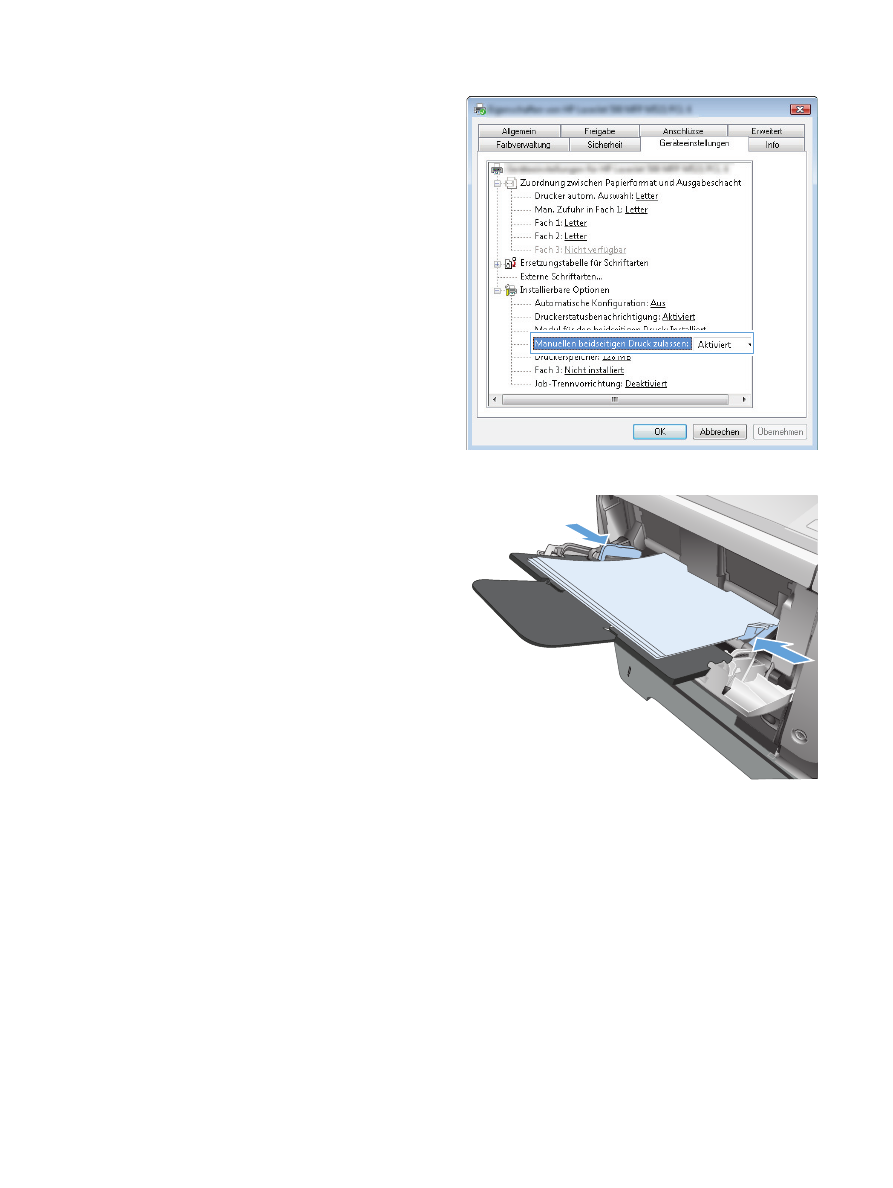
4.
Erweitern Sie die Liste Installierbare
Optionen, und wählen Sie in der Dropdown-
Liste neben Manuellen beidseitigen
Druck zulassen: Aktiviert aus.
5.
Klicken Sie auf OK.
6.
Legen Sie das Papier für Ihr Dokument in
Fach 1.
7.
Wählen Sie im Softwareprogramm die Option
Drucken.
54
Kapitel 4 Drucken
DEWW
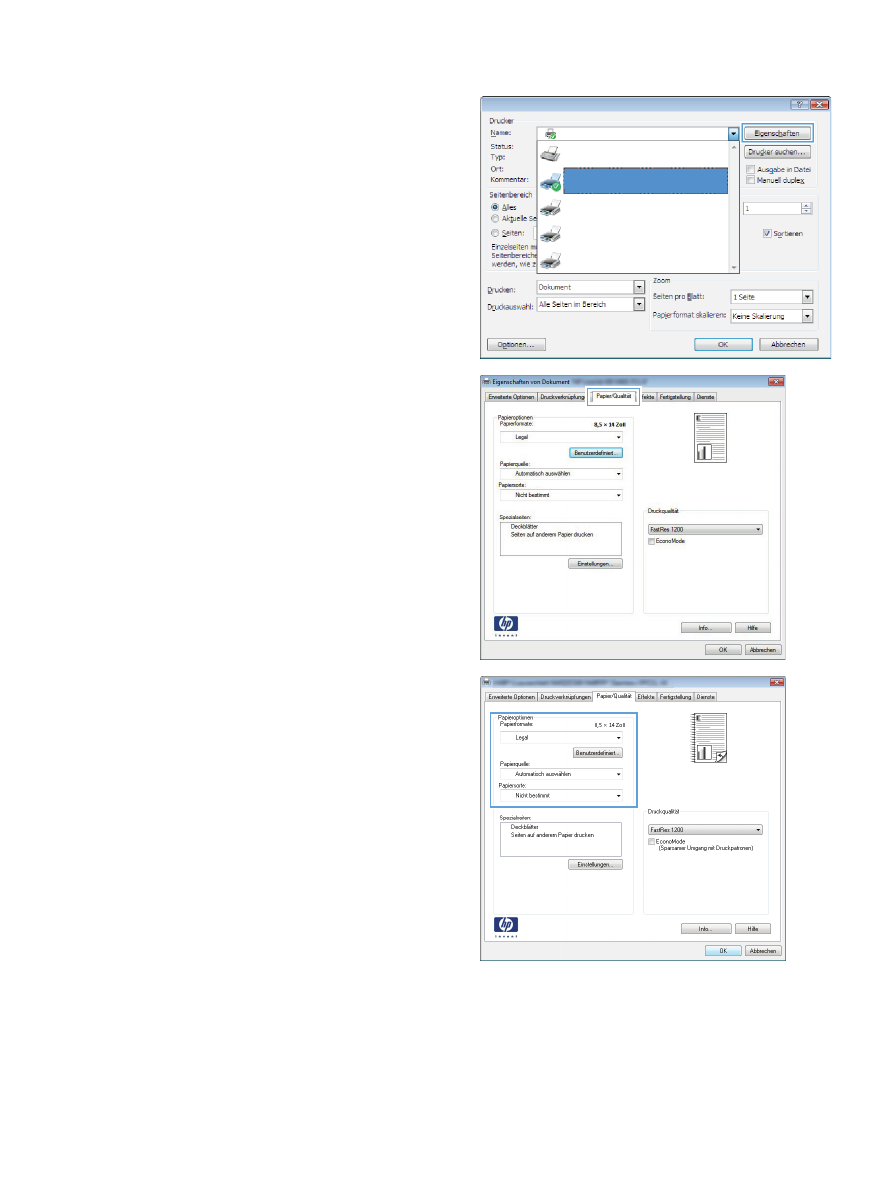
8.
Wählen Sie das Gerät aus, und klicken Sie
anschließend auf Eigenschaften oder
Voreinstellungen.
9.
Klicken Sie auf die Registerkarte Papier/
Qualität.
10.
Wählen Sie das entsprechende Papierformat
für Ihr Dokument, und wählen Sie den
verwendeten Papiertyp aus. Wählen Sie in der
Dropdown-Liste Papierquelle die Option
Manuelle Zufuhr in Fach 1 aus.
DEWW
Druckaufträge (Windows)
55
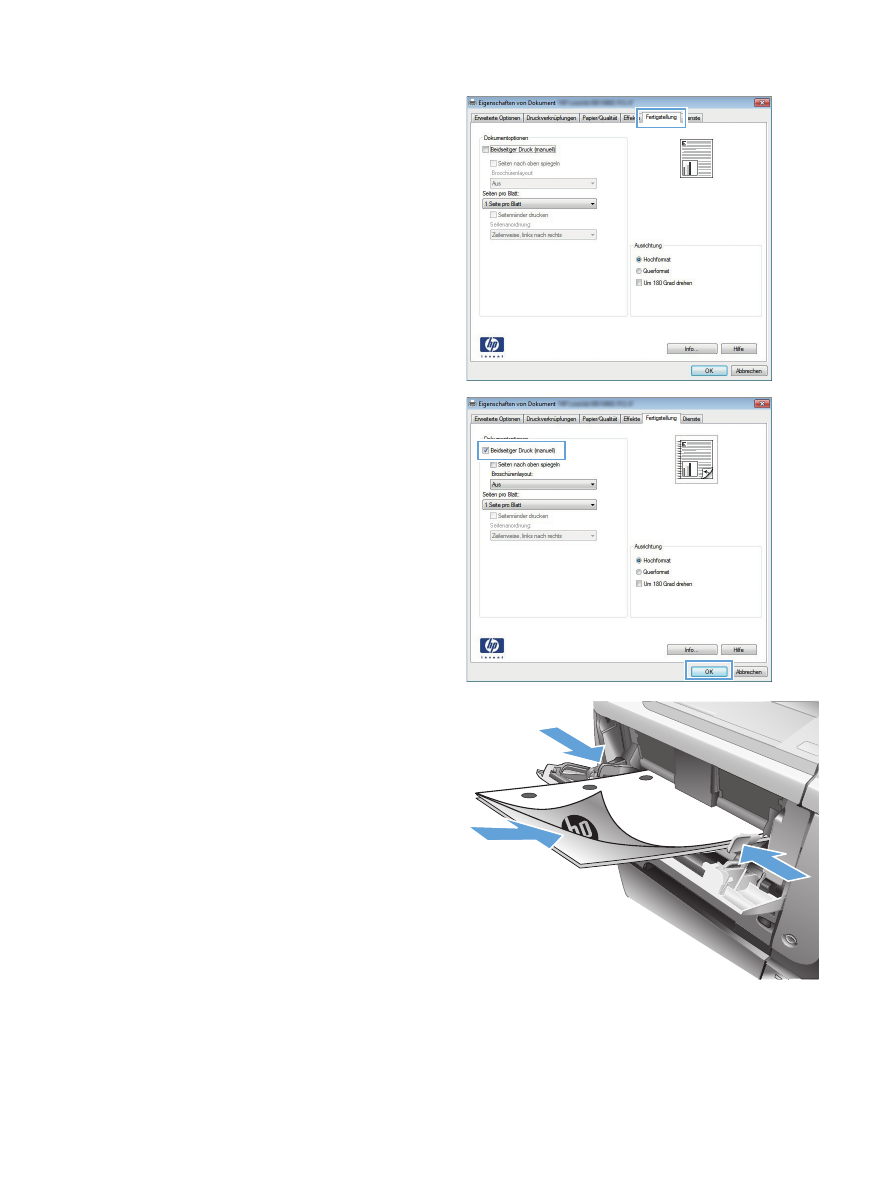
11.
Klicken Sie auf die Registerkarte
Fertigstellung.
12.
Aktivieren Sie das Kontrollkästchen
Beidseitiger Druck (manuell). Klicken Sie
auf OK, um die erste Seite des Jobs zu
drucken.
13.
Nehmen Sie den bedruckten Stapel aus dem
Ausgabefach, und legen Sie ihn mit der
bedruckten Seite nach unten in Fach 1 ein.
HINWEIS:
Drehen und wenden Sie die
Seiten nicht.
14.
Wenn Sie dazu aufgefordert werden, berühren
Sie die entsprechende Schaltfläche auf dem
Bedienfeld, um fortzufahren.
56
Kapitel 4 Drucken
DEWW